文書番号: 82F7-030
更新日: 2022-05-01
更新日: 2022-05-01
印刷結果にすじ(線)が入る/印字ムラが出る

用紙や使用環境など、さまざまな原因が考えられます。
Step 1~Step 3の順に確認を行ってください。
Step 1 用紙について確認する
適切な用紙を使用していますか?
使用できる用紙を確認して、適切な用紙に交換してください。
紙粉の多い用紙を使用していませんか?(MF745Cdw / MF743Cdw / MF741Cdw)
紙粉の多い用紙を使用すると、画像がかすれたり、すじが入ったりすることがあります。
<紙粉による画像不良補正>を<ON>に設定すると、改善されることがあります。ただし、<ON>に設定すると、印刷速度が遅くなる場合があります。
<メニュー>  <調整 / メンテナンス> <調整 / メンテナンス>  <画質調整> <画質調整>  <特殊処理> <特殊処理>  <紙粉による画像不良補正> <紙粉による画像不良補正>  <ON> <ON>  <はい> <はい>   |
用紙の種類や使用環境によって、印刷がかすれたり印字ムラが出ますか?(MF745Cdw / MF743Cdw / MF741Cdw / MF656Cdw / MF654Cdw / MF644Cdw / MF642Cdw)
<定着改善モード>の設定を変更すると改善されることがあります。
改善効果は<モード1>よりも<モード2>の方が強くなります。<モード1>から試してください。
改善効果を強くすると、用紙がカールしたり、印刷速度が遅くなったりする場合があります。
<メニュー>  <調整 / メンテナンス> <調整 / メンテナンス>  <画質調整> <画質調整>  <特殊処理> <特殊処理>  <定着改善モード> <定着改善モード>  モードを選ぶ モードを選ぶ  <はい> <はい> |
<ON>に設定すると、印刷されない部分に残像が現れることがあります。
<メニュー>  <調整 / メンテナンス> <調整 / メンテナンス>  <画質調整> <画質調整>  <特殊処理> <特殊処理>  <定着改善モード> <定着改善モード>  <ON> <ON>  <はい> <はい>   |
用紙の先端部分に黒い横すじが現れますか?(MF551dw / MF541dw / MF457dw / MF447dw)
湿った用紙を使用したときにしわが発生する場合や写真などの中間調のある画像を印刷したときに用紙の先端にすじ状の汚れが発生することがあります。
<高湿しわ補正/黒すじ軽減>を<ON>に設定すると改善されることがあります。ただし、<ON>に設定すると、印刷速度が遅くなります。
<メニュー>  <調整 / メンテナンス> <調整 / メンテナンス>  <画質調整> <画質調整>  <特殊処理> <特殊処理>  <高湿しわ補正/黒すじ軽減> <高湿しわ補正/黒すじ軽減>  <ON> <ON>  <はい> <はい>   |
はがきに印刷するときに印刷がかすれたり印字ムラが出ますか?(MF551dw / MF541dw / MF457dw / MF447dw)
<はがき定着改善モード>の設定を変更してください。<ON>に設定すると改善されることがあります。
<ON>に設定すると、用紙がカールすることがあります。
<メニュー>  <調整 / メンテナンス> <調整 / メンテナンス>  <画質調整> <画質調整>  <特殊処理> <特殊処理>  <用紙特殊処理> <用紙特殊処理>  <はがき定着改善モード> <はがき定着改善モード>  <ON> <ON>  <はい> <はい>   |
Step 2 本機のメンテナンス状況について確認する
原稿台ガラスが汚れていませんか?
原稿台ガラスやフィーダーの裏面にごみや汚れがあると、原稿や印刷された用紙に汚れが付くことがあります。原稿台ガラスやフィーダーの裏面を清掃してください。
あらかじめ水を含ませて固く絞った布と乾いた柔らかい布をご用意ください。ここではMF745Cdwのイラストを使用して説明します。
1
電源を切り、電源プラグをコンセントから抜く
電源を切ると、待機中の印刷データは消去されます。メモリーに受信した文書、待機中の送信文書、送受信後に自動的に印刷されるレポートなどは消えずに保持されます。
2
フィーダーを開ける
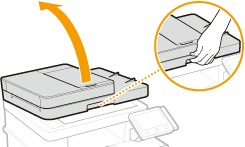
3
原稿台ガラスとフィーダーの裏面を拭く
水を含ませて固く絞った布で拭き、そのあと乾いた柔らかい布で拭きます。
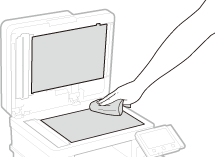
4
水分が完全に乾くまで待つ
5
フィーダーをゆっくり閉じる
6
電源プラグをコンセントに差し込み、電源を入れる
定着器のクリーニングはしていますか?
定着器が汚れていると、印刷された用紙に汚れが付くことがあります。定着器をクリーニングしてください。
MF745Cdw / MF743Cdw / MF741Cdwの場合
あらかじめA4またはレターサイズの普通紙を給紙カセットまたは手差しトレイにセットしておいてください。最初に<定着器のクリーニング ( ウラ面汚れ改善 )>を実行してください。実行しても効果が見られない場合は、<定着器のクリーニング>を試してください。
クリーニングを行うときは、前回の印刷動作終了後 1 時間程度経ってから実行すると、より効果があります。
<メニュー>  <調整 / メンテナンス> <調整 / メンテナンス>  <メンテナンス> <メンテナンス>  <定着器のクリーニング ( ウラ面汚れ改善 )> <定着器のクリーニング ( ウラ面汚れ改善 )>  画面に表示されている用紙がセットされていることを確認し、<OK>を選択 画面に表示されている用紙がセットされていることを確認し、<OK>を選択  <開始> <開始>  クリーニング終了時に白紙 1 枚を排紙 クリーニング終了時に白紙 1 枚を排紙 |
<メニュー>  <調整 / メンテナンス> <調整 / メンテナンス>  <メンテナンス> <メンテナンス>  <定着器のクリーニング> <定着器のクリーニング>  画面に表示されている用紙がセットされていることを確認し、 画面に表示されている用紙がセットされていることを確認し、  <OK>を選択 <OK>を選択  <開始> <開始>  クリーニング終了時にパターンが印刷された用紙 1 枚を排紙 クリーニング終了時にパターンが印刷された用紙 1 枚を排紙 |
MF656Cdw / MF654Cdw / MF644Cdw / MF642Cdw / MF551dw / MF541dw / MF457dw / MF447dwの場合
あらかじめA4またはレターサイズの普通紙を給紙カセットまたは手差しトレイにセットしておいてください。
<メニュー>  <調整 / メンテナンス> <調整 / メンテナンス>  <メンテナンス> <メンテナンス>  <定着器のクリーニング> <定着器のクリーニング>  画面に表示されている用紙がセットされていることを確認し、<OK>を選択 画面に表示されている用紙がセットされていることを確認し、<OK>を選択  <開始> <開始>  クリーニング終了時にパターンが印刷された用紙 1 枚を排紙 クリーニング終了時にパターンが印刷された用紙 1 枚を排紙 |
色ずれや色味の補正は適切ですか?(MF745Cdw / MF743Cdw / MF741Cdw / MF656Cdw / MF654Cdw / MF644Cdw / MF642Cdw)
<色ずれ補正>を<ON>にすると改善されることがあります。ただし、<ON>に設定すると、印刷速度が遅くなる場合があります。
<メニュー>  <調整 / メンテナンス> <調整 / メンテナンス>  <画質調整> <画質調整>  <特殊処理> <特殊処理>  <色ずれ補正> <色ずれ補正>  <ON> <ON>  <はい> <はい>   |
<ドラムすじ状汚れ軽減モード>を<ON>にすると改善されることがあります。
<メニュー>  <調整 / メンテナンス> <調整 / メンテナンス>  <画質調整> <画質調整>  <特殊処理> <特殊処理>  <ドラムすじ状汚れ軽減モード> <ドラムすじ状汚れ軽減モード>  <ON> <ON>   |
トナーカートリッジの残量が少なくなっていませんか?
トナーカートリッジの残量を確認して、必要に応じてトナーカートリッジを交換してください。トナーカートリッジの残量を確認したい
トナーカートリッジの残量表示にかかわらず、本機の使用環境やトナーカートリッジ内部の劣化により寿命に達している場合があります。トナーカートリッジを交換してください。トナーカートリッジの交換方法を知りたい
Step 3 使用している環境について確認する
急激な温度変化がある環境に本機を設置していませんか?
本機の設置環境に急激な温度変化があると、結露が発生して画像や文字が薄くなったりにじんだりすることがあります。<本体内結露除去モード>を<ON>に設定すると本体内の結露を除去します。また、温度変化により自動的に実行される場合があります。
<メニュー>  <調整 / メンテナンス> <調整 / メンテナンス>  <メンテナンス> <メンテナンス>  <本体内結露除去モード> <本体内結露除去モード>  <ON> <ON>  メッセージを確認 メッセージを確認  <OK> <OK>  お使いの使用環境に合わせて項目を選択 お使いの使用環境に合わせて項目を選択  <はい> <はい>   |
重要
結露除去を実行中は、正しく印刷されずに白紙が出力される可能性があります。
<ON>に設定したときに結露除去の効果を持続させるためには、常に本体の電源を入れておく必要があります。
<ON>に設定すると、オートシャットダウンは無効になります。
湿度が高い環境で使用していませんか?(MF745Cdw / MF743Cdw / MF741Cdw / MF656Cdw / MF654Cdw / MF644Cdw / MF642Cdw)
湿度が高い環境で使用しているときに印字ムラが出る場合があります。<高湿度モード>を<ON>に設定すると改善されることがあります。ただし、<ON>に設定すると、低湿度環境で使用しているときに画像や文字がにじむことがあります。
<メニュー>  <調整 / メンテナンス> <調整 / メンテナンス>  <画質調整> <画質調整>  <特殊処理> <特殊処理>  <高湿度モード> <高湿度モード>  <ON> <ON>  <はい> <はい>   |
トラブルが解決しなかったときは
Step 1~Step 3まで確認しても、トラブルが解決しなかったときは、販売店または担当サービスにお問い合わせください。お問い合わせの前にご確認いただくこと
